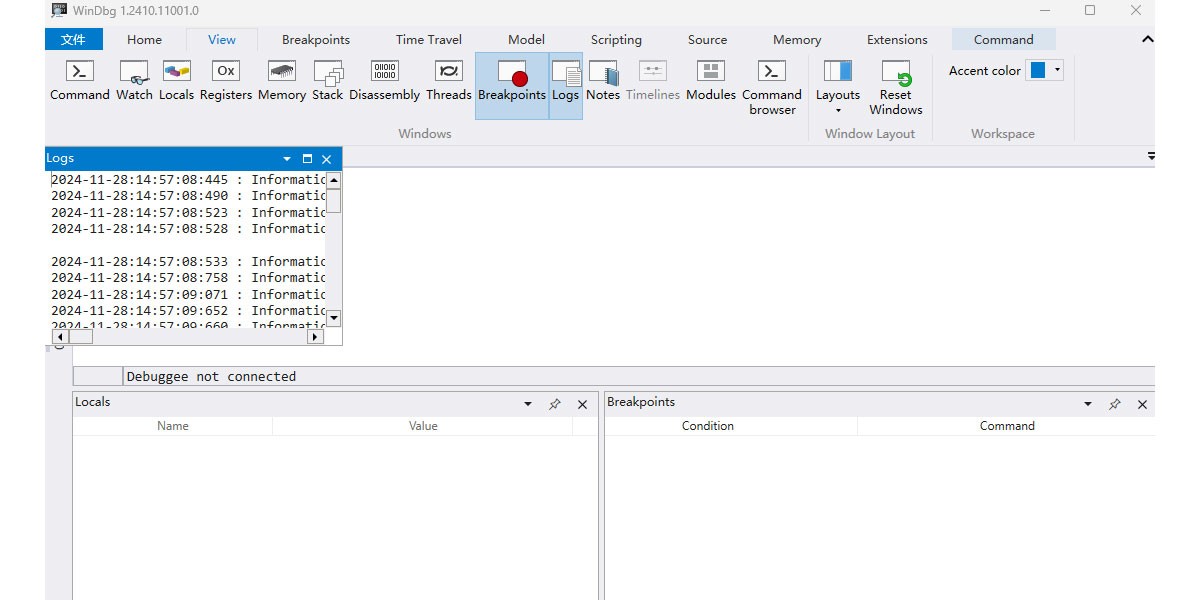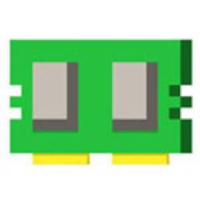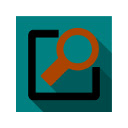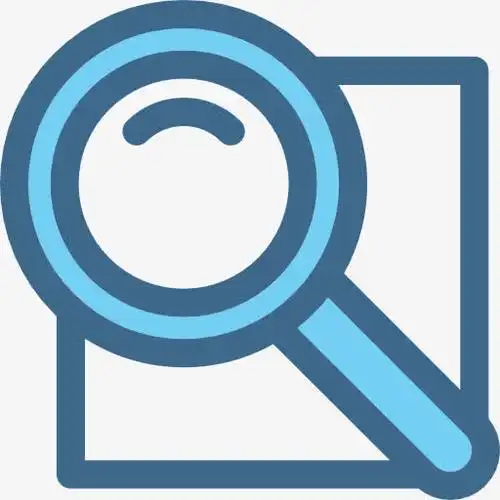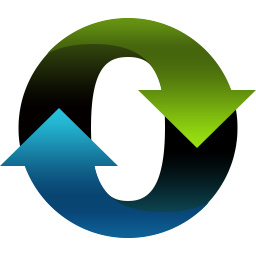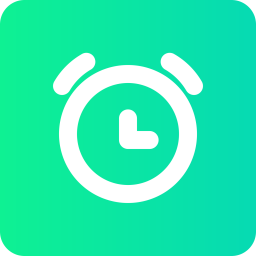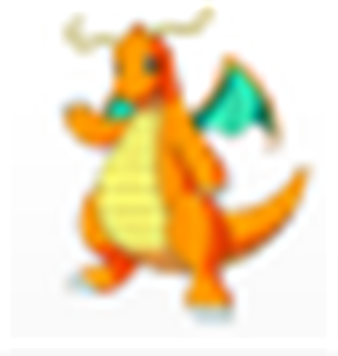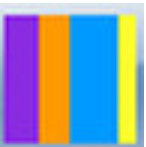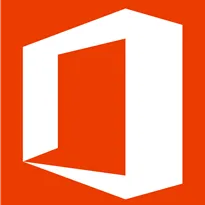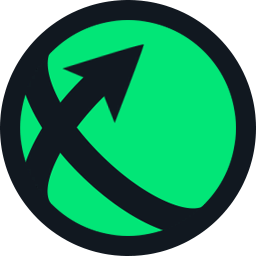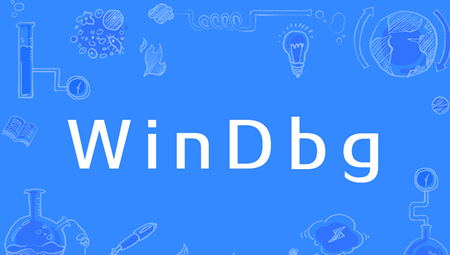
- 软件介绍
- 软件信息
- 软件截图
- 相关下载
- 下载地址
Windbg是一款由微软开发的功能强大的调试工具,广泛应用于软件调试、系统故障排查等领域,深受开发者和系统管理员的青睐,同时它支持多种调试场景,能够深入分析程序运行状态,助力用户高效解决各类问题。
Windbg软件特色
1、强大的内核调试能力
可对 Windows 内核进行深度调试,帮助开发者排查内核级别的问题。
2、用户模式调试
不仅能调试内核,还能对用户模式下的应用程序进行调试,支持多种编程语言编写的程序。
3、符号表支持
通过加载符号表,Windbg 能够将内存地址转换为对应的函数名、变量名等,使调试信息更加直观易懂。
4、命令行操作
提供了大量功能丰富的命令行指令,熟练掌握这些指令,用户可以灵活地控制调试过程,实现精准定位问题。
5、数据可视化展示
以直观的方式展示程序的运行数据,方便用户快速了解程序的执行情况,发现潜在问题。
Windbg软件功能
1、应用程序调试
对程序进行单步执行、设置断点、查看变量值等操作,有效调试程序中的逻辑错误、内存泄漏等问题。
2、驱动程序调试
帮助开发者检查驱动与硬件的交互过程,调试驱动加载、卸载以及运行时出现的各种问题。
3、蓝屏故障排查
可用于分析系统生成的内存转储文件,找出导致蓝屏的原因,为解决系统稳定性问题提供有力支持。
4、性能分析
通过对程序运行过程中的性能数据进行采集和分析,Windbg能帮助开发者发现性能瓶颈,优化程序代码。
5、脚本支持
支持编写脚本,用户可根据自身需求定制调试流程,实现自动化调试任务,进一步提高调试工作的效率。
下载与安装
1、在本站下载windbg安装包。
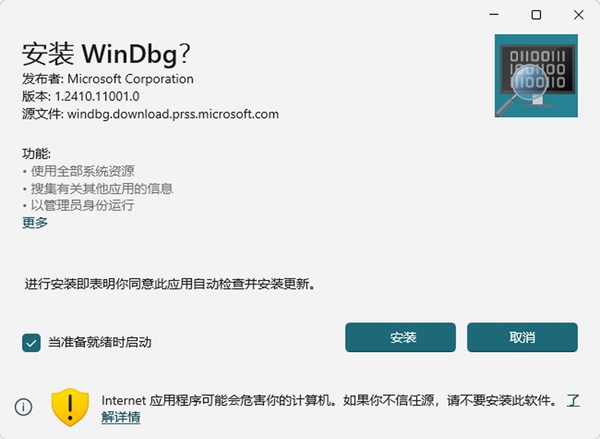
2、下载完成后,找到安装包并双击运行,按照安装向导的提示逐步进行操作。
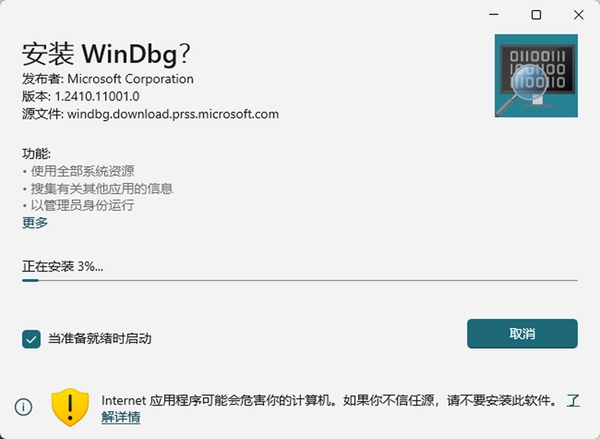
3、安装完成后,即可在开始菜单中找到 Windbg 并启动使用。
常见问题解答
Q:Windbg 支持哪些操作系统?
A:Windbg 支持多种 Windows 操作系统版本,包括 Windows 7、Windows 8、Windows 10 以及 Windows Server 系列等。
Q:如何加载符号表?
A:在 Windbg 中,可通过命令 “.sympath” 设置符号表路径,然后使用 “!sym noisy” 命令开启符号加载详细信息,再使用 “.reload” 命令重新加载符号表,也可在菜单栏的 “File” 选项中选择 “Symbol File Path” 进行设置。
Q:在调试过程中遇到无法识别的命令怎么办?
A:Windbg 的命令众多,如果遇到无法识别的命令,可查阅官方文档或相关教程,了解正确的命令使用方法,同时,也可使用 “help” 命令查看 Windbg 的帮助文档,获取常用命令的说明。
Q:如何分析蓝屏转储文件?
A:首先使用 Windbg 打开蓝屏生成的转储文件,然后在命令窗口中输入 “!analyze -v” 命令,Windbg 会对转储文件进行详细分析,并在输出窗口中显示导致蓝屏的可能原因,如相关驱动程序名称、错误代码等信息。
Q:Windbg能否调试64位应用程序?
A:可以。只要下载并安装对应 64 位操作系统版本的 Windbg,即可对 64 位应用程序进行调试,其调试方法与调试 32 位应用程序类似,但在处理指针等数据类型时会有所不同。
软件信息
下载地址
- 本地下载通道:
- 本地下载